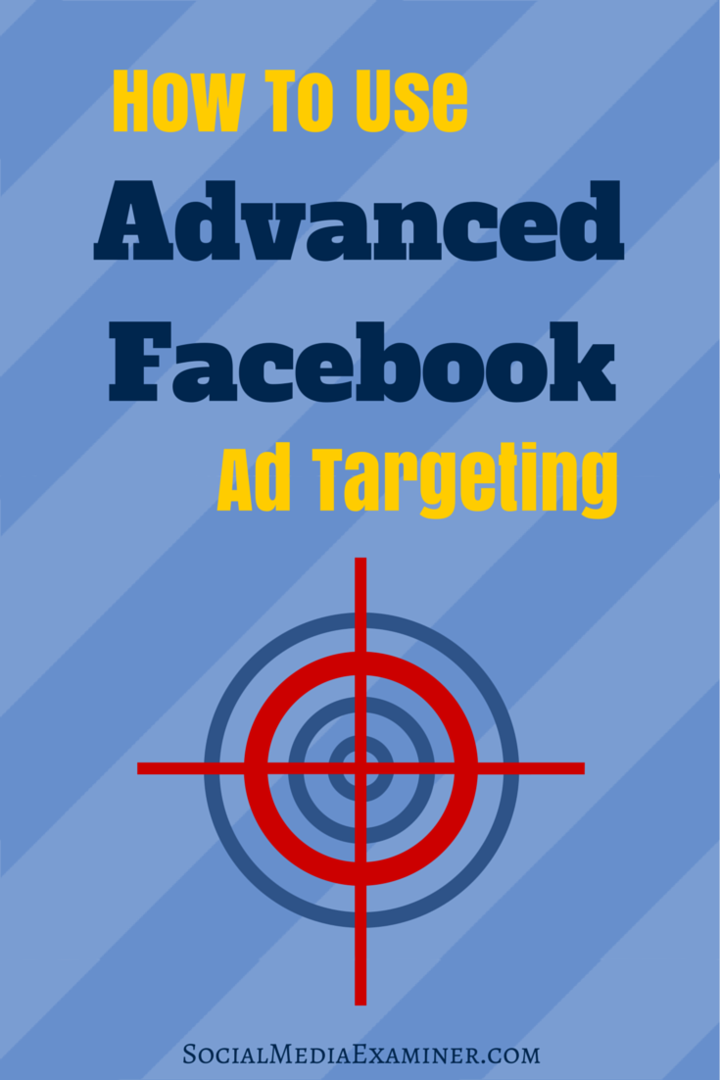Tegumiriba väiksemaks muutmine Windows 11-s
Microsoft Windows 11 Kangelane / / November 11, 2021

Viimati värskendatud
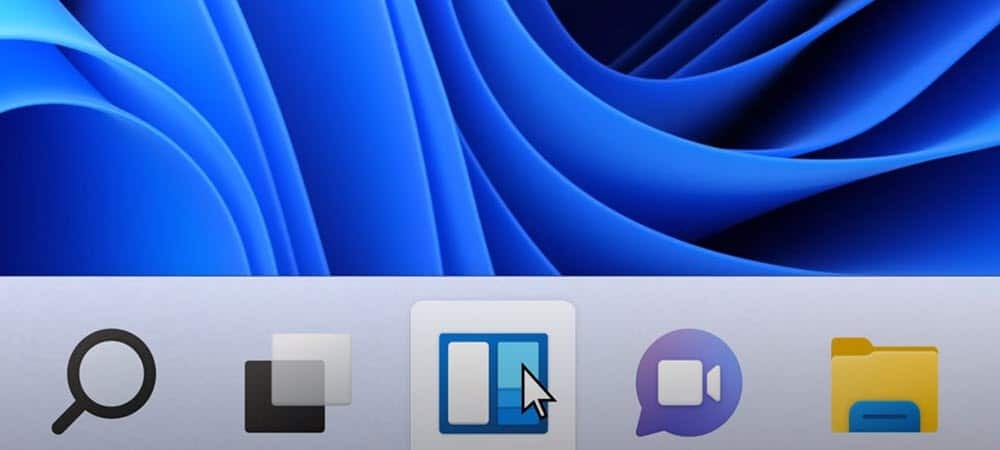
Windows 11 tegumiribal on uus välimus ja mõned uued funktsioonid, kuid selle kohandamiseks pole palju võimalusi. Selle väiksemaks või suuremaks muutmiseks peate tegema järgmist.
Üks Windows 11 kosmeetilisi muudatusi on uus tsentreeritud tegumiriba. Kuigi saate liigutada Tegumiriba ja nupp Start vasakul, ei saa te selle suurust seadete kaudu muuta, nagu Windowsi eelmistes versioonides.
Hea uudis on see, et saate registrit häkkida, et muuta tegumiriba ja selle ikoonid väiksemaks (või suuremaks). Idee on siin sarnane valmistamisega Tegumiriba automaatne peitmine. See annab teile teiste rakenduste jaoks rohkem ekraanipinda. Halva nägemisega inimese jaoks saate selle ka suuremaks muuta.
Kuidas muuta Windows 11 tegumiriba väiksemaks või suuremaks
Windows 11 tegumiriba suuruse muutmiseks peate muutma registrit.
Selleks vajutage nuppu Windowsi võti ja tüüp regedit. Hõljutage kursorit Parim vaste valik, seejärel valige Käivitage administraatorina paremal. Kui Kasutajakonto kontrolli teade hüppab üles, vajuta Jah.
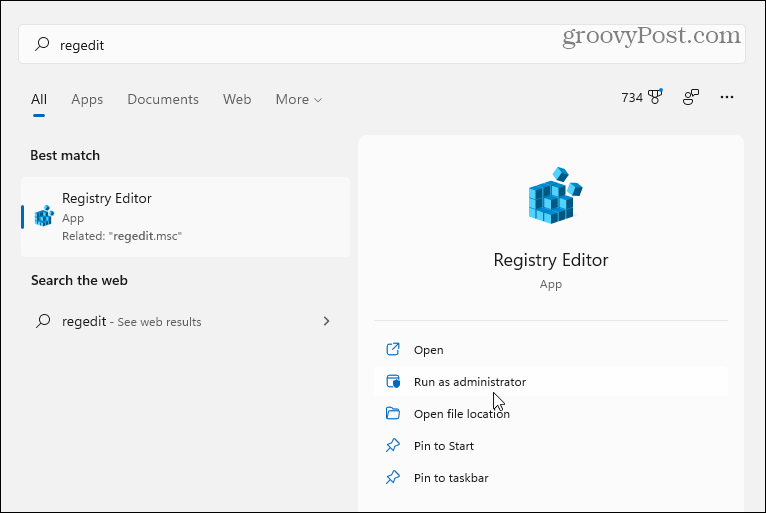
Järgmisena liikuge jaotises järgmisele teele Registriredaktor— saate selle kopeerida ja kleepida ülaosas olevale aadressiribale:
HKEY_CURRENT_USER\Software\Microsoft\Windows\CurrentVersion\Explorer\Advanced
Pärast ülaltoodud tee sisestamist peaks teie ekraan välja nägema nagu järgmine pilt.
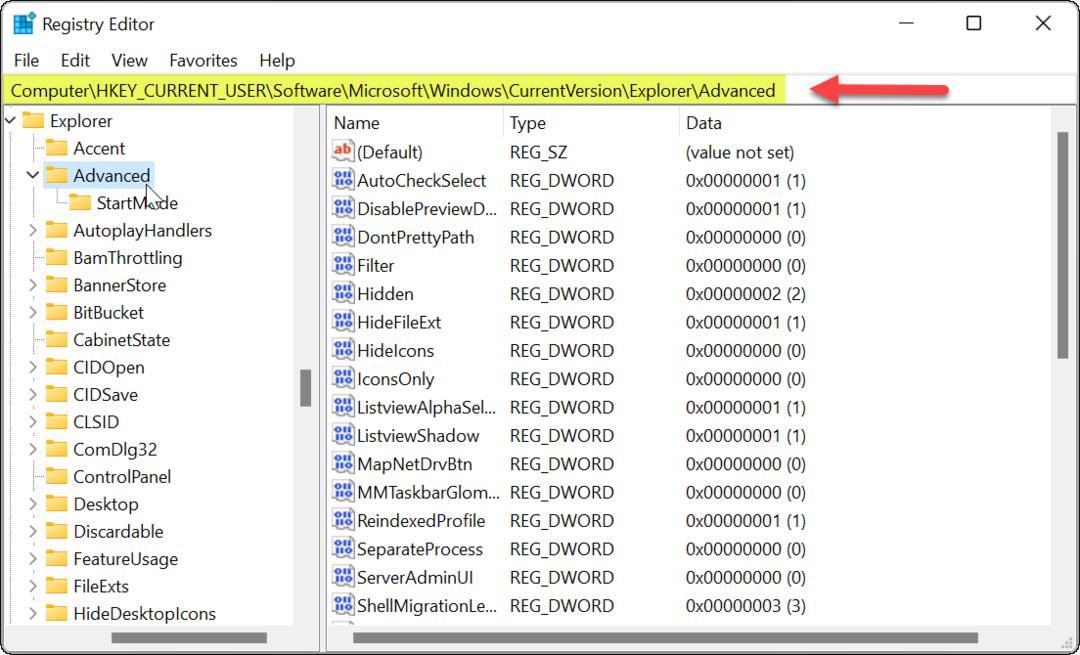
Paremklõpsake Täpsemalt klahvi ja valige Uus > DWORD (32-bitine) väärtus.
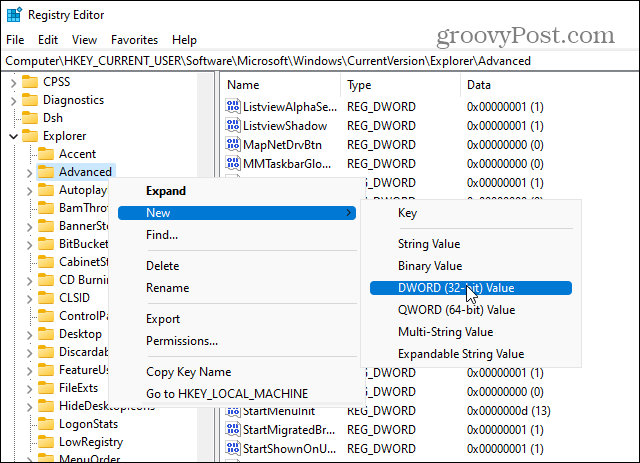
Nimetage uus väärtus kui TaskbarSi.
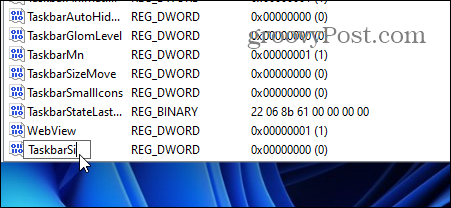
Topeltklõpsake ikooni TaskbarSi väärtus, mille just lõite. Siis jaotises "Väärtusandmed” väljale, andke sellele väärtus 0, 1, või 2. Siin on väärtuste jaotus:
- 0 - Annab teile tegumiriba väikseima suuruse, mis on see, mida soovite ekraani kinnisvara salvestada.
- 1 – See väärtus on "medium", mis on vaikesuurus. Kui teile väike (või suur) suurus ei meeldi, saate selle tagasi muuta.
- 2 – on "suurim" väärtus, mis muudab selle vaikesuurusest suuremaks.
Sisestage väärtus, mida soovite kasutada, ja klõpsake Okei. Sulgege registriredaktor ja taaskäivitage arvuti.
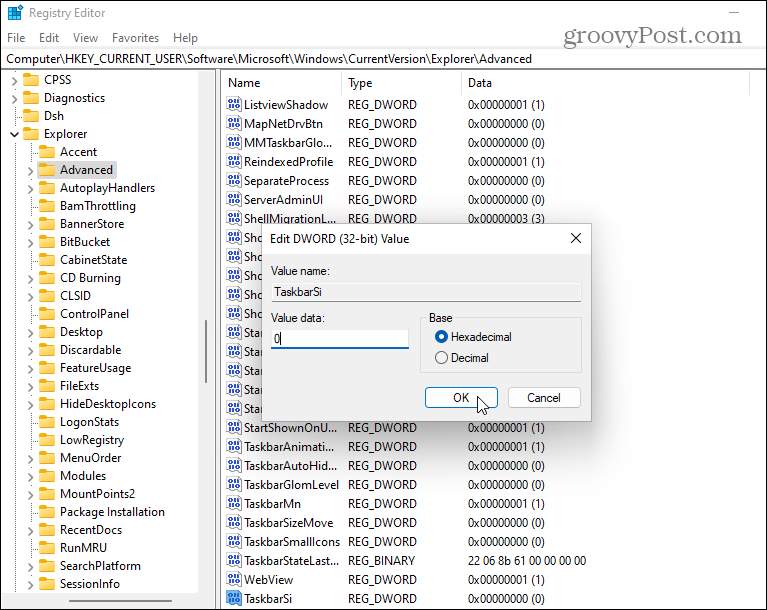
Pärast arvuti taaskäivitamist logige uuesti sisse ja näete, et tegumiriba suurus on muutunud. Siin on näide selle väiksemaks muutmisest.
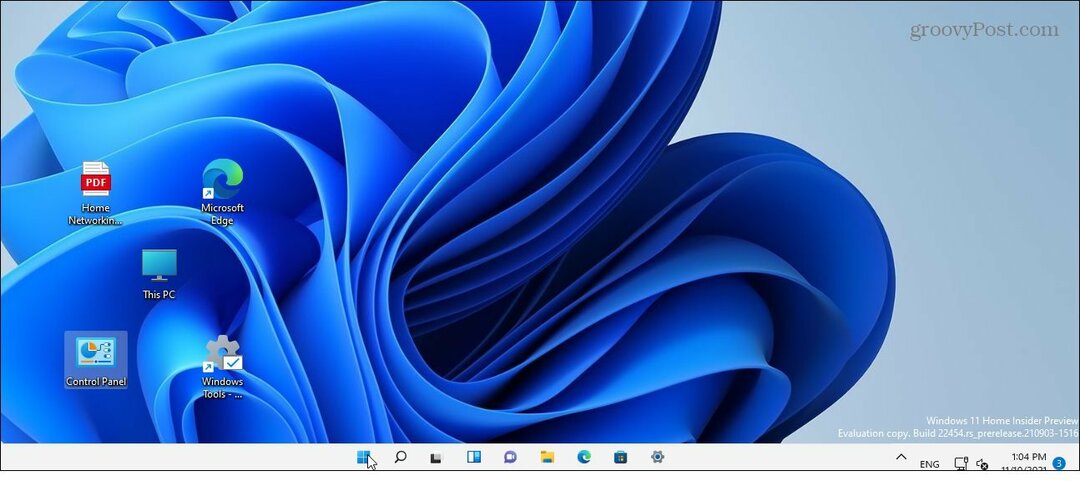
Ja siin on näide väärtuse andmete kasutamisest 2 et see oleks suurim.
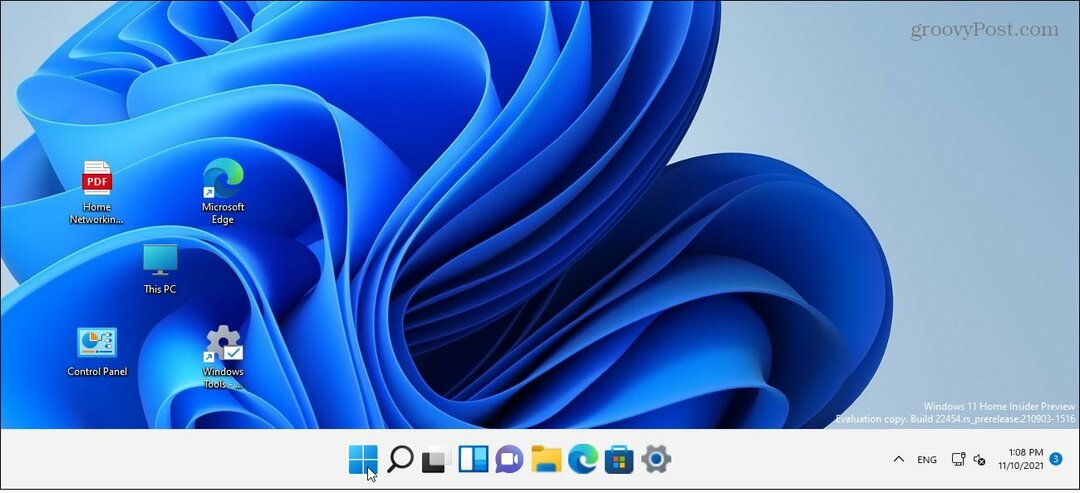
Kui muudate meelt hiljem, minge tagasi:
HKEY_CURRENT_USER\Software\Microsoft\Windows\CurrentVersion\Explorer\Advanced\TaskbarSi
Saate muuta Väärtusandmed naasta teisele suurusele. Jällegi väärtusandmed 1 on vaikesuurus.
Lisateave Windows 11 tegumiriba kohta
Selle teema kohta lisateabe saamiseks lugege meie näpunäiteid tegumiriba kohandamine.
Kas olete näiteks vidinate ikoonist tüdinenud? Uurige, kuidas eemaldage tegumiribalt vidinad. Kui soovite selle välimust kohandada, vaadake, kuidas seda teha muutke Windows 11 tegumiriba värvi.
Kuidas leida oma Windows 11 tootevõti
Kui peate teisaldama oma Windows 11 tootenumbri või vajate seda lihtsalt OS-i puhtaks installimiseks,...
Kuidas kustutada Google Chrome'i vahemälu, küpsiseid ja sirvimisajalugu
Chrome teeb suurepärast tööd teie sirvimisajaloo, vahemälu ja küpsiste salvestamisel, et optimeerida teie brauseri jõudlust võrgus. Tema kuidas...
Poesisene hindade sobitamine: kuidas saada poes ostes veebihindu
Poest ostmine ei tähenda, et peate maksma kõrgemat hinda. Tänu hinnasobivuse garantiidele saate veebis allahindlusi ostes...
Kuidas kinkida Disney Plusi tellimus digitaalse kinkekaardiga
Kui olete nautinud Disney Plusi ja soovite seda teistega jagada, tehke järgmist, kuidas osta Disney+ kingituse tellimus ...